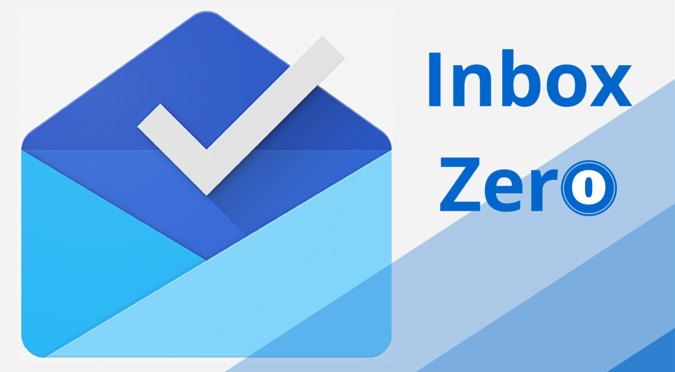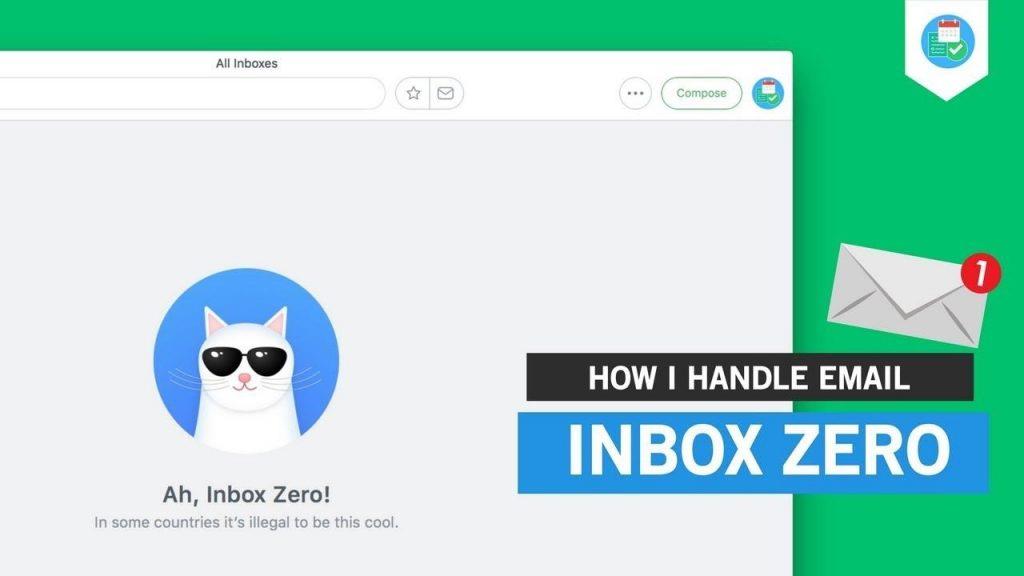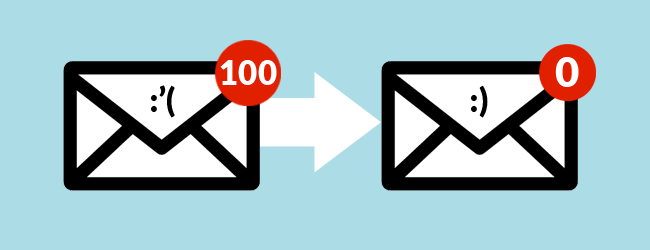Имейл Входяща кутия — кое е първото нещо, което ви идва на ум, след като чуете този термин? Е, някои от вас сигурно са започнали да си представят наводнена входяща кутия с хиляди рекламни имейли, висящи над екрана, нали? И така, кога за последен път се опитахте да почистите входящата си кутия? Тонове имейл съобщения продължават да лежат във входящата ни кутия с години и години и за съжаление ние всъщност не правим нищо по въпроса.
Говорейки за управлението на имейл, Inbox Zero е нов подход, който има за цел да запази вашата входяща кутия празна. И под празен не означаваме, че има абсолютно нулев брой имейли. Всъщност Inbox Zero е по-скоро строга стратегия, която ефективно управлява вашата електронна поща, за да подобри и повиши вашата производителност. Звучи интересно, нали? Чудите се какво е Inbox Zero и как човек може да го постигне? Не се тревожи! Вие сте попаднали на правилното място. В тази публикация ще говорим за Inbox Zero и всичко останало, което се върти около този термин.
Източник на изображението: Help Scout
Да започваме.
Какво е Inbox Zero?
Концепцията за Inbox Zero е въведена през 2006 г. от известен експерт по производителността, известен като Мерлин Ман. Когато става въпрос за разбиране на подхода към Inbox Zero, първо трябва да се разбере, че под Zero в термина „Inbox Zero“ не се означава наличието на празна входяща кутия.
Тъй като имейлите се превърнаха в един от най-мощните начини за комуникация с течение на времето, това се оказва единственият доверен и надежден източник за това как някой се опитва да се свърже с вас. Независимо дали става дума за вашите служебни клиенти или промоционални маркетолози, почти всички наоколо насочват съобщенията си към вашата имейл поща. Представете си колко е ужасно, когато отворим входящата си поща след ваканция? Тонове непрочетени непрестанни имейл съобщения се тълпят в нашата пощенска кутия, гледайки право през нас, чакайки да отговорим. И с времето броят на имейлите, които човек получава, само се увеличава, което прави входящата ни поща още по-объркана.
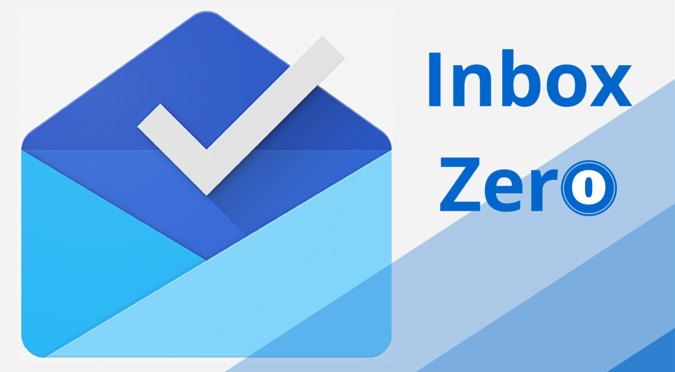
Източник на изображението: Kinkread Tech
И така, какво точно е Inbox Zero? Ако се опитаме да го разберем с прости думи, Inbox Zero е стратегия за управление на имейл, която има за цел да организира нашата входяща кутия. Крайната цел да имате Inbox Zero е, когато имате нула непрочетени имейли във входящата си кутия и всички имейли са надлежно отговорени, прочетени, етикетирани или каквото и да е необходимо действие, което изисква, трябва да бъде предприето ефективно.
Вижте също:-
Как да управлявате PST файл в Microsoft Outlook Microsoft Outlook е много добра среда за синхронизиране на всичките ви имейл акаунти на едно място. Съхранява цялата информация...
Как Inbox Zero може да подобри нашата производителност?
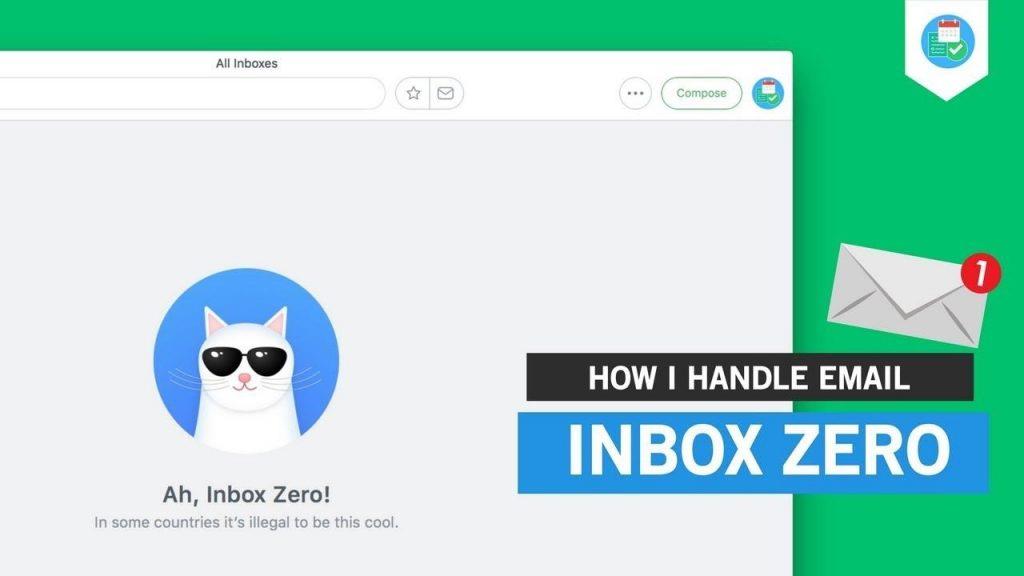
Представете си, че имате натоварен ден на работа, когато имате много висящи задачи за изпълнение през деня. И веднага щом влезете в своя имейл акаунт, виждате куп имейли, които чакат да отговорите. Сигурно не искате череша отгоре, нали? Дори когато се опитвате да изпълните другите си работни задачи, тези непрочетени имейли ще продължат да ви безпокоят в задната част на главата ви.
Следването на подход Inbox Zero е правилното нещо, което трябва да направите, когато става въпрос за повишаване на вашата производителност. Ако не искате вашата производителност да страда, трябва да приемете стратегията Inbox Zero. Отделете малко време от натоварения си график и извършете необходимото действие, за да се отървете от всички тези непрочетени имейл съобщения от входящата си кутия. Ето някои основни действия по имейл, които можете да предприемете за постигане на стратегия Inbox Zero.
Стратегии за нулева поща
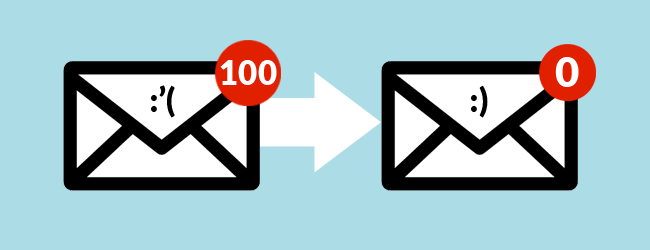
Източник на изображението: Tech Soup Canada
- Изтриване: Имейлът подходящ ли е за вас? Дори не Zilch! Тогава какво чакаш? Докоснете бутона за изтриване и изпратете този имейл веднага в кошчето.
- Делегат: Този имейл има ли нещо общо с вас? Ако да, тогава отговорете. И ако изисква вниманието на някой друг, делегирайте имейла веднага, като го адресирате до засегнатото лице.
- Архив: Има някои имейли, които не изискват вашето незабавно внимание, но съдържат важно съобщение. За да се справите с такива имейли, най-доброто действие е „Архивиране“, така че да имате достъп до тях в бъдеще, когато пожелаете.
- Отговор: Дори ако ви липсва време и ако имейл изисква вашето спешно внимание, не отлагайте да отговорите на него. Едва ли са необходими две минути от времето ви, за да съставите отговор, нали? И така, защо да чакате цял ден, за да го направите и да страдате от производителността си? Направете го веднага!
Заключение
Без значение коя по-горе стратегия Inbox-Zero ще използвате, тя определено ще ви позволи да постигнете спокойствие. Справянето с непрочетени имейли също ще повиши вашата производителност, тъй като ще имате едно нещо по-малко, за което да се тревожите през деня си. Надяваме се, че тази публикация изчисти всичките ви съмнения относно това какво е Inbox Zero и как може да се постигне това за управление на вашата имейл поща. И така, какво мислите за тази стратегия за управление на имейли? Чувствайте се свободни да споделите своите прозрения и обратна връзка в полето за коментари по-долу.